本ページ内には広告が含まれます
ここではiPadを横浜中華街(中華街大通り)で無料Wi-Fi接続する方法を紹介しています。
![]() 横浜中華街の中華街大通りでは、無料の公衆無線LANサービス「YOKOHAMA CHINATOWN Wi-Fi」でiPad Pro/Air/miniを無料Wi-Fi接続することができます。メールアドレス/SNSアカウントの登録、または「Japan Connected-free Wi-Fi」アプリを利用することで、iPadを1回30分、回数無制限で無料インターネット接続することが可能です。
横浜中華街の中華街大通りでは、無料の公衆無線LANサービス「YOKOHAMA CHINATOWN Wi-Fi」でiPad Pro/Air/miniを無料Wi-Fi接続することができます。メールアドレス/SNSアカウントの登録、または「Japan Connected-free Wi-Fi」アプリを利用することで、iPadを1回30分、回数無制限で無料インターネット接続することが可能です。
目次:
![]() 横浜中華街(中華街大通り)でフリーWi-Fiが利用できる場所
横浜中華街(中華街大通り)でフリーWi-Fiが利用できる場所
![]() iPadを「YOKOHAMA CHINATOWN Wi-Fi」で無料Wi-Fi接続する
iPadを「YOKOHAMA CHINATOWN Wi-Fi」で無料Wi-Fi接続する
![]() 「Japan Connected-free Wi-Fi」アプリでWi-Fi接続する
「Japan Connected-free Wi-Fi」アプリでWi-Fi接続する
「YOKOHAMA CHINATOWN Wi-Fi」は横浜中華街の中華街大通りで利用できる無料Wi-Fiサービスです。

![]() 「YOKOHAMA CHINATOWN Wi-Fi」が利用可能なエリア
「YOKOHAMA CHINATOWN Wi-Fi」が利用可能なエリア
「YOKOHAMA CHINATOWN Wi-Fi」が利用できるエリアは中華街大通りの下記エリアになります。
横浜中華街の「YOKOHAMA CHINATOWN Wi-Fi」が利用できるエリアで、iPad Pro/Air/miniを無料Wi-Fi接続します。
1. Wi-Fi設定画面で「Yokohama_Chinatown」を選択する
「YOKOHAMA CHINATOWN Wi-Fi」が利用できるエリアで、iPadの「設定」画面からWi-Fiを"オン"にし、ネットワーク名(SSID)「Yokohama_Chinatown」 を選択します。
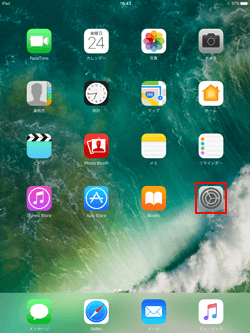
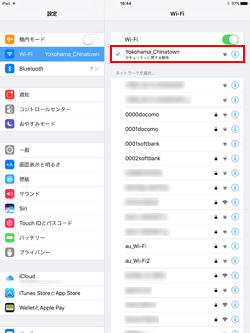
2. iPadの「Safari」で無料Wi-Fiのエントリーページを表示する
iPadで「Safari」アプリを起動して「YOKOHAMA CHINATOWN Wi-Fi」のエントリーページを表示し、「インターネットに接続する」をタップします。
* ホーム画面から「Safari」を起動してもエントリーページが表示されない場合は、「更新」アイコンをタップするか、任意のブックマークをタップして下さい。
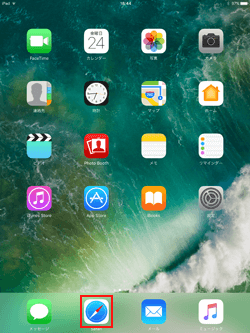
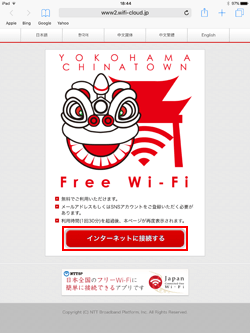
3. 「メールアドレスで登録する」をタップして「利用規約」に同意する
無料インターネット接続エントリーページから「メールアドレスで登録する」をタップし、続けて表示される「利用規約」の確認画面で内容を確認し「同意する」をタップします。
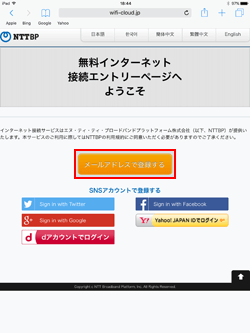
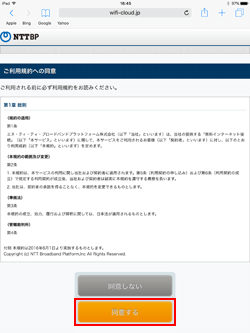
4. 利用登録画面でメールアドレスを入力する
利用登録画面でメールアドレスを入力して「確認」をタップします。利用登録の確認画面で登録するメールアドレスを確認し、「登録」をタップします。
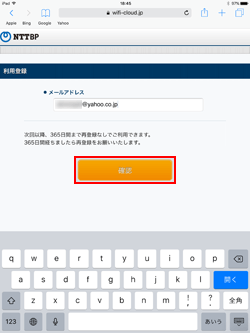
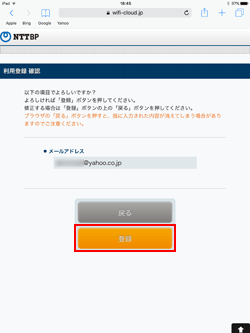
5. iPadが「YOKOHAMA CHINATOWN Wi-Fi」で無料インターネット接続される
最後にセキュリティレベルの確認画面にて「同意する」をタップすることで、iPadを1回30分(回数無制限)無料インターネット接続することができます。
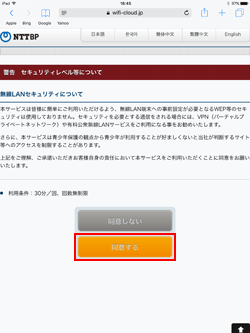
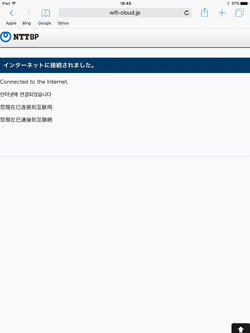
![]() SNSアカウントで登録する場合
SNSアカウントで登録する場合
SNSアカウントを登録して無料インターネット接続したい場合は、使用するSNSアカウントを選択します。選択したSNSアカウントの「ID」と「パスワード」を入力してログインします。
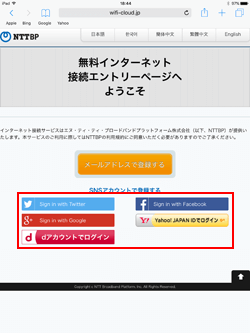
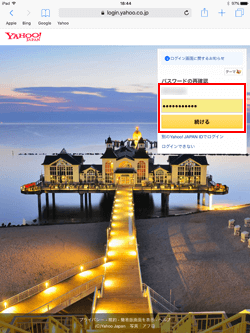
「Japan Connected-free Wi-Fi」アプリを利用して、iPad Pro/Air/miniを「YOKOHAMA CHINATOWN Wi-Fi」で無料Wi-Fi(インターネット)接続します。
 |
Japan Connected-free Wi-Fi 「Japan Connected-free Wi-Fi」アプリは、1度の利用登録で複数の無料Wi-Fiサービスに接続可能になるアプリです。 |
1. Wi-Fi設定画面で「Yokohama_Chinatown」を選択する
「Yokohama_Chinatown」が利用できるエリアで、iPadの「設定」画面からWi-Fiを"オン"にし、ネットワーク名(SSID)「Yokohama_Chinatown」 を選択します。
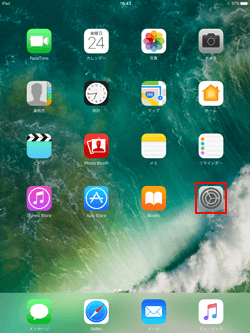
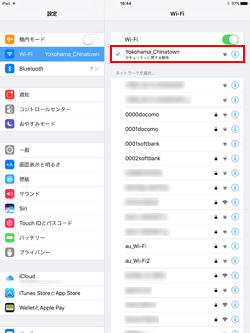
2. 「Japan Connected-free Wi-Fi」アプリを起動する
続けて「Japan Connected-free Wi-Fi」アプリを起動します。トップ画面で「Yokohama_Chinatown」 にWi-Fi接続されていることを確認し、「Connect」をタップします。
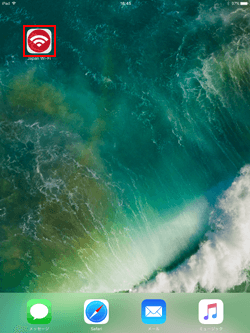

3. iPadが「YOKOHAMA CHINATOWN Wi-Fi」で無料インターネット接続される
iPadが「YOKOHAMA CHINATOWN Wi-Fi」で無料インターネット接続され、1回30分、回数無制限で利用できます。
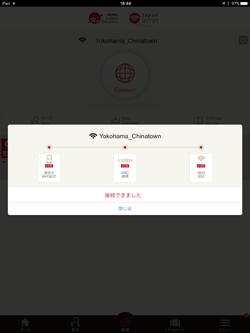
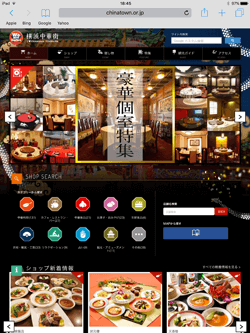
【Amazon】iPhoneの整備済み品が割引中
更新日時:2024/11/21 15:00
【Amazon】人気のKindleマンガ
更新日時:2024/11/21 15:00